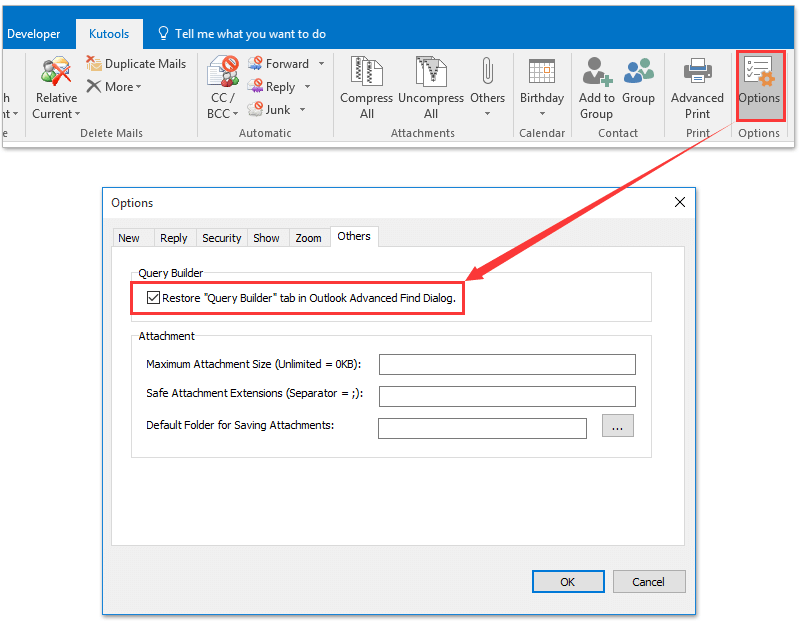Hvordan søger jeg e-mails efter modtagerens navne i Outlook?
Når du sender en e-mail til en modtager i Outlook, kan du placere modtageren i en hvilken som helst af Til/Cc/Bcc arkiveret. Derfor vil det være lidt forvirret at søge e-mails af en bestemt modtager, uanset om det er i Til, Cc eller Bcc indgivet. Der er faktisk to løsninger, der kan hjælpe dig.
Søg i e-mails efter en modtagers navn med funktionen Instant Search
Søg efter e-mails efter modtagerens navne med funktionen Avanceret søgning
Ryd hurtigt alle nylige søgecache med flere klik i Outlook
Sammenlignet med at slette den angivne registreringsdatabasenøgle for at rydde al ny søgehistorik i Outlook, frigiver Kutools for Outlook funktionen Ryd søgehistorik for at hjælpe dig med hurtigt at fjerne al søgehistorik med kun flere klik!
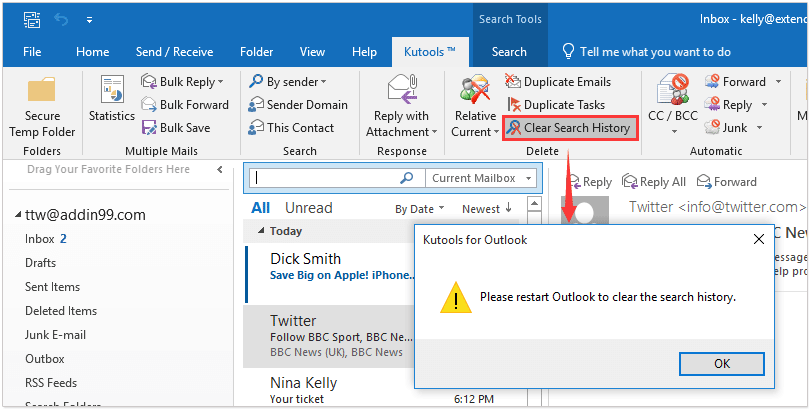
- Automatiser e-mail med Auto CC / BCC, Automatisk videresendelse ved regler; sende Auto svar (Ikke til stede) uden at kræve en udvekslingsserver...
- Få påmindelser som BCC Advarsel når du svarer til alle, mens du er på BCC-listen, og Påmind, når du mangler vedhæftede filer for glemte vedhæftede filer...
- Forbedre e-mail-effektiviteten med Svar (alle) med vedhæftede filer, Tilføj automatisk hilsen eller dato og tid til signatur eller emne, Besvar flere e-mails...
- Strømline e-mail med Genkald e-mails, Vedhæftningsværktøjer (Komprimer alle, Gem alt automatisk...), Fjern duplikaterog Hurtig rapport...
 Søg i e-mails efter en modtagers navn med funktionen Instant Search
Søg i e-mails efter en modtagers navn med funktionen Instant Search
Du kan skrive søgekriterierne i Øjeblikkelig søgning for at søge på e-mails efter en bestemt modtagers navn hurtigt i Outlook. Gør følgende:
1. i Post se, skriv søgekriterierne til:"Modtager Navn" i feltet Øjeblikkelig søgning, og udskift derefter Modtager Navn med det bestemte modtagernavn.
Bemærkninger:
(1) Søgekriterierne til: "Modtagernavn" søger e-mails med den angivne modtager i Til indgivet.
(2) Hvis du sikrer den angivne modtager i Cc arkiveret, brug venligst dette søgekriterium cc: "Modtagernavn"; hvis sikre i Bcc arkiveret, brug venligst dette søgekriterium bcc: "Modtagernavn".
(3) Hvis du ikke kan sikre dig, om modtageren er i Til, Cc eller Bcc arkiveret, brug venligst dette søgekriterium til: "Modtagernavn" ELLER cc: "Modtagernavn" ELLER bcc: "Modtagernavn".
2. Angiv søgeområdet i Anvendelsesområde gruppe på Søg fanen. Se skærmbillede:

Og nu er alle e-mails med de angivne modtagere fundet og opført på mail-listen.
 Søg efter e-mails efter modtagerens navne med funktionen Avanceret søgning
Søg efter e-mails efter modtagerens navne med funktionen Avanceret søgning
Hvis du har brug for at søge e-mails efter to eller flere modtagere, kan du aktivere Query Builder fanen i dialogboksen Avanceret søgning, og angiv derefter søgekriterierne efter behov.
Kutools til Outlook: Ultimativt Outlook-værktøjssæt med over 100 praktiske værktøjer. Prøv det GRATIS i 60 dage, ingen begrænsninger, ingen bekymringer! Læs mere ... Start gratis prøveversion nu!
1. Aktivér Query Builder fane i dialogboksen Avanceret søgning med Kutools til Outlook: (1) Klik Kutools > Indstillinger; (2) Kontroller i dialogboksen Indstillinger Gendan "Query Builder" -fanen i dialogboksen Avanceret søgning i Outlook mulighed på Andre fanebladet, og klik på knappen OK knap. Se skærmbillede:
2. i Post visning, klik for at åbne den mailmappe, du vil søge i e-mails, og tryk på Ctrl + Flytte + F taster samtidigt for at åbne dialogboksen Avanceret søgning.
Nu åbnes dialogboksen Avanceret søgning, gå til Query Builder fane og:
(1) Klik Filed > Adressefelter > Bcc;
(2) Vælg Indeholder fra Betingelse rulleliste
(3) Indtast det angivne modtagernavn i Værdi boks;
(4) Klik på Tilføj til liste .
(5) Gentag ovenfor (1) - (4) for at tilføje andre søgekriterier.
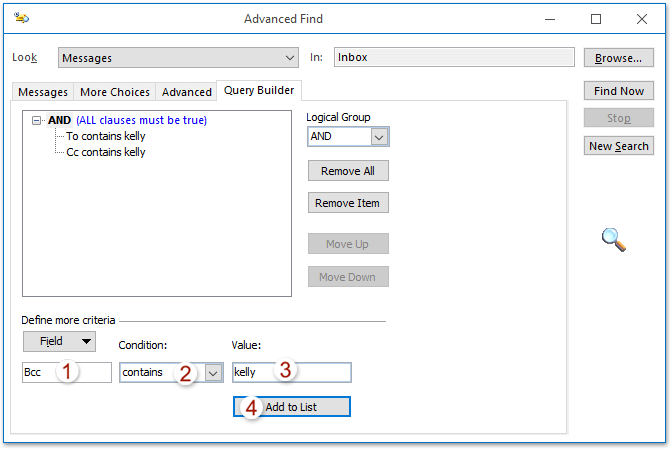
4. Nu er alle søgekriterier blevet føjet til listen over kriterier. Klik på OR or og Vælg den rigtige logiske gruppe i listen Logisk gruppe rullelisten, og klik derefter på Find nu knap. Se skærmbillede:
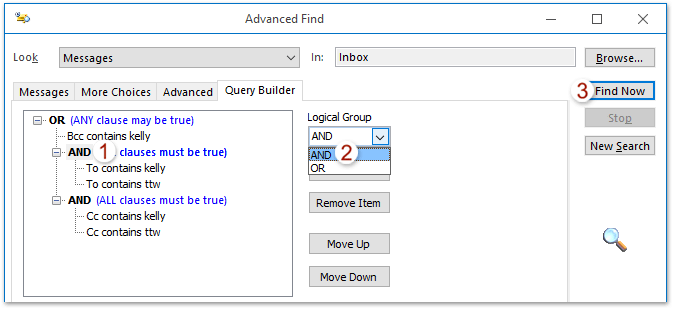
Bemærk: I mit eksempel som vist ovenstående skærmbillede, vil det søge e-mails direkte sendt til både kelly og ttw, emails cc til både kelly og ttw eller e-mails bcc til kelly.
Og nu findes alle e-mails med de bestemte modtagere i de angivne Til-, Cc- eller Bcc-felter og vises nederst i dialogboksen Avanceret søgning.
5. Luk dialogboksen Avanceret søgning.
Kutools til Outlook: Supercharge Outlook med over 100 must-have værktøjer. Prøv den GRATIS i 60 dage, uden betingelser! Læs mere ... Hent nu!
Demo: Søg e-mails efter modtagerens navne med funktionen Avanceret søgning
Tip: I denne video, Kutools fanen tilføjes af Kutools til Outlook. Hvis du har brug for det, skal du klikke link. at have en 60-dages gratis prøveperiode uden begrænsning!
 Relaterede artikler
Relaterede artikler
Tæl det samlede antal søgeresultater i Outlook
Bedste kontorproduktivitetsværktøjer
Kutools til Outlook - Over 100 kraftfulde funktioner til at superlade din Outlook
🤖 AI Mail Assistant: Øjeblikkelige pro-e-mails med AI-magi – et klik for geniale svar, perfekt tone, flersproget beherskelse. Forvandl e-mailing ubesværet! ...
📧 Email Automation: Ikke til stede (tilgængelig til POP og IMAP) / Planlæg Send e-mails / Auto CC/BCC efter regler ved afsendelse af e-mail / Automatisk videresendelse (avancerede regler) / Tilføj automatisk hilsen / Opdel automatisk e-mails med flere modtagere i individuelle meddelelser ...
📨 Email Management: Genkald nemt e-mails / Bloker svindel-e-mails af emner og andre / Slet duplikerede e-mails / Avanceret søgning / Konsolider mapper ...
📁 Vedhæftede filer Pro: Batch Gem / Batch adskilles / Batch komprimere / Automatisk gem / Automatisk afmontering / Automatisk komprimering ...
🌟 Interface Magic: 😊 Flere smukke og seje emojis / Boost din Outlook-produktivitet med fanebaserede visninger / Minimer Outlook i stedet for at lukke ...
👍 Wonders med et enkelt klik: Besvar alle med indgående vedhæftede filer / Anti-phishing e-mails / 🕘Vis afsenderens tidszone ...
👩🏼🤝👩🏻 Kontakter og kalender: Batch Tilføj kontakter fra udvalgte e-mails / Opdel en kontaktgruppe til individuelle grupper / Fjern fødselsdagspåmindelser ...
Over 100 Features Afvent din udforskning! Klik her for at finde mere.